概述: 簡介:當您更換裝置時,資料傳輸非常重要。因此,掌握資料傳輸設備可以幫助您將資料從Android/iPhone傳輸到OPPO A17。帶有舊資料的新設備將非常必要且非常方便。
您已準備好將資料從 Android/iPhone 變更到 Oppo A17,但尚未準備好將 Android/iPhone/三星資料傳輸到 Oppo A17。您對新的 OPPO A17 非常著迷,但許多重要資料仍在以前的裝置中,如何解決此問題並找到快速安全地傳輸資料的方法。
實際上,無論您是因為以前的設備壞了而傳輸數據,還是只是想更換新設備,本文中概述的方法都可以幫助您,並且永遠不會讓您失望。從軟體到操作都非常人性化,從第一步到最後一步都不會打擾您。步驟一一給出,讓您一目了然。
看看下面的方法,Mobile Transfer等你了解,這個軟體傳輸資料超級好用。
提示:使用 Oppo Data Recovery 恢復 Oppo A17 數據
方法列表
- 方法一:使用行動傳輸將Android/iPhone/三星資料傳輸到Oppo A17
- 方法2:使用Oppo克隆手機將Android/iPhone/三星資料傳輸到Oppo A17
- 方法3:使用藍牙將Android/iPhone/Samsung資料傳輸到Oppo A17
- 方法 4:僅使用 USB 線將 Android/iPhone/Samsung 資料傳輸到 Oppo A17
- 方法 5:透過 Google Drive 將 Android/iPhone/Samsung 資料傳輸到 Oppo A17
- 方法 6:從電子郵件將 Android/iPhone/Samsung 資料傳輸到 Oppo A17
方法一:使用行動傳輸將Android/iPhone/三星資料傳輸到Oppo A17
Mobile Transfer是您將資料從 Android/iPhone/Samsung 傳輸到 Oppo A17 的理想應用程式。原因如下:
- 1.支援設備與設備之間的資料直接傳輸。因此您的資料將在 Android/iPhone/Samsung 和 Oppo A17 之間成功傳輸。
- 2.它可以傳輸您設備中的幾乎所有類型的資料。您的各種舊資料都可以轉移。
- 3.應用非常安全、有效率。它的數據掃描很徹底。
步驟1:下載移動傳輸並打開它。

步驟2:點選頁面中的“電話轉接”,然後進入“電話到電話”。
步驟 3:使用 USB 線將 Android/iPhone/Samsung 和 Oppo A17 分別連接到電腦。Android/iPhone/Samsung 顯示在來源側,Oppo A17 放置在目標面板上。當位置錯誤時,您需要將其調整到此處,“翻轉”按鈕可以提供幫助。

步驟4:連線後,您可以在清單中看到所有準備好的數據,現在請選擇您要恢復的數據,確認後點擊「開始」。

方法2:使用Oppo克隆手機將Android/iPhone/三星資料傳輸到Oppo A17
Oppo 克隆手機是一款為 Oppo 手機用戶提供的便利工具。它可以幫助您有效地將資料轉移到 Oppo 手機。這個應用程式對於 Oppo 用戶來說是必不可少的,因為它可以讓您輕鬆複製和傳輸不同類型的資料。它用戶友好且具有先進的功能,使其成為保持井井有條並在 Oppo 手機上保存重要數據的絕佳解決方案。
步驟1:在OPPO A17中開啟OPPO克隆手機APP。如果沒有先下載一個。進入軟體時選擇「這是舊手機」。然後系統會引導您掃描二維碼。
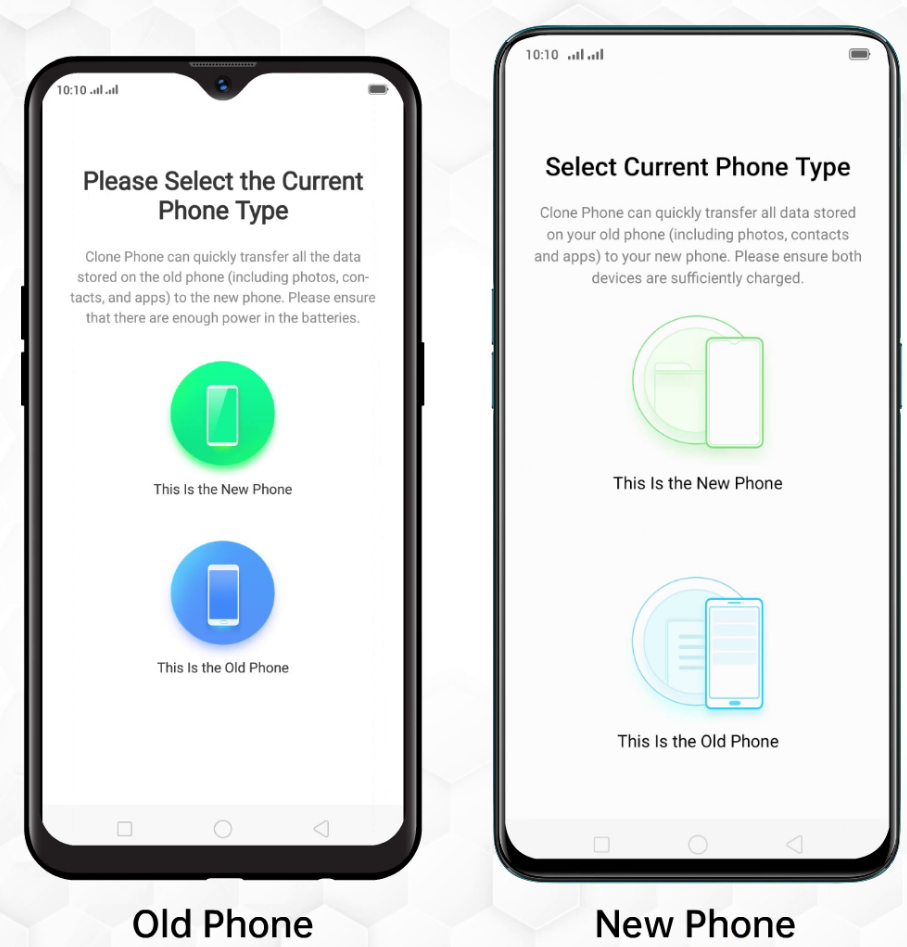
步驟2:然後在Oppo A17上開啟OPPO克隆手機APP並點選「這是新手機」。需要與舊 Android/iPhone/Samsung 掃描二維碼相同的步驟。
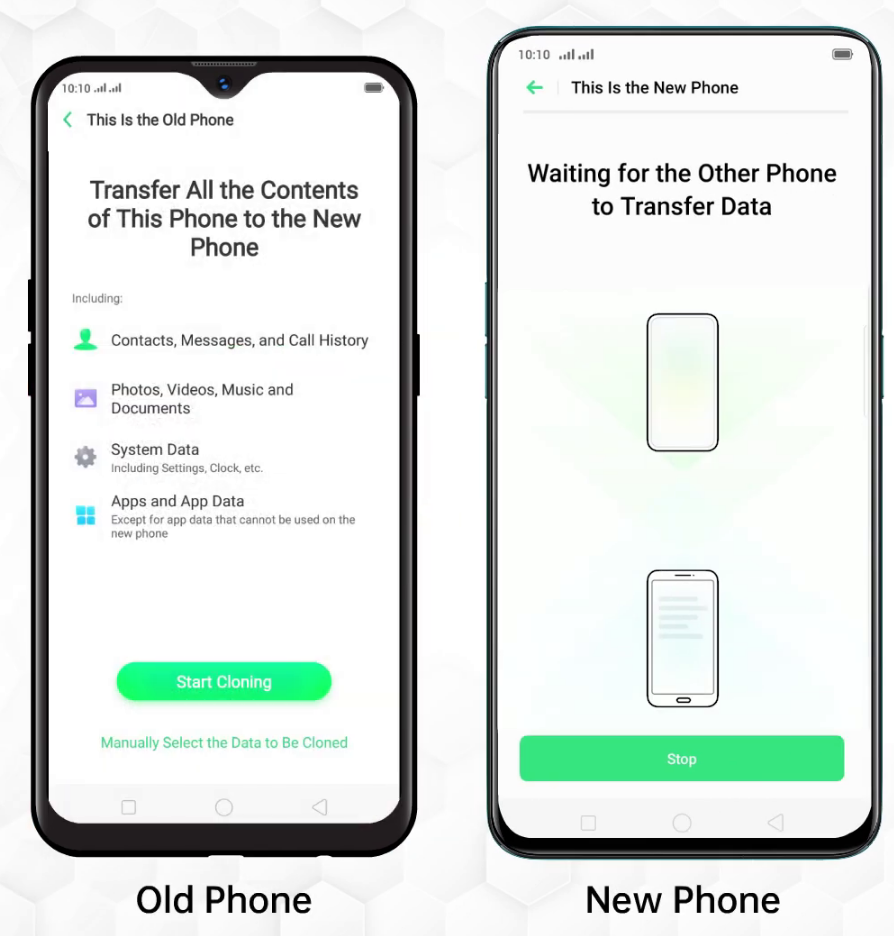
步驟3:選擇您想要的數據,然後傳輸您的數據,然後按一下「複製」按鈕確認您的資料傳輸。當該過程未完成時,請避免使用您的設備,以免該過程中斷。
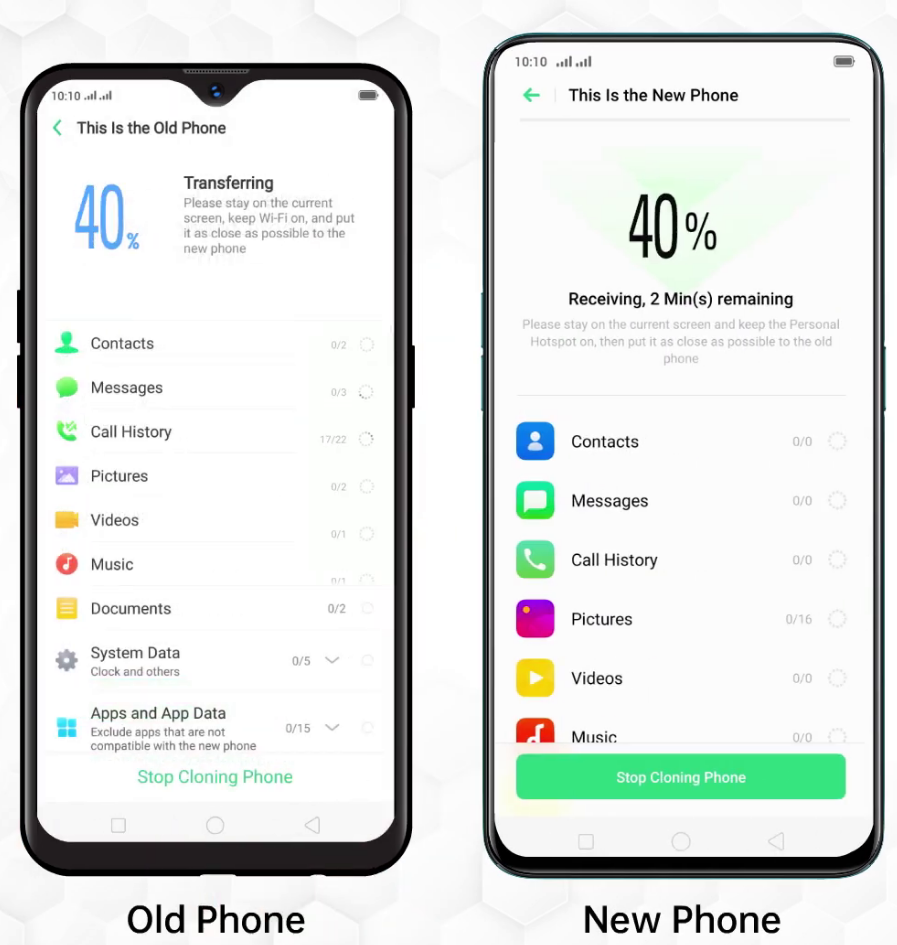
方法3:使用藍牙將Android/iPhone/Samsung資料傳輸到Oppo A17
此外,當您的舊 Android/iPhone/Samsung 和 OPPO A17 共享相同的藍牙時,您的資料可以傳輸。這是傳統的方法,可能會有點麻煩。讓我以三星為例來談談從三星到Oppo A17的傳輸過程。步驟與 Android/iPhone 至 Oppo 相同。
- 步驟 1:在您的 Samsung 和 Oppo A17 裝置中開啟藍牙。然後停留在此頁面以使來源裝置偵測到您的目標裝置。
- 步驟 2:然後您應該會在清單中看到您的 Oppo A17,並且在三星的裝置清單中可用。接下來點擊 Oppo 圖示將這兩個裝置配對。
- 步驟3:完成此步驟後,請前往三星中的數據應用程式(例如“聯絡人”),選擇您要傳輸的任何類型的數據,然後選擇“發送聯絡人”,然後選擇“透過藍牙發送聯絡人」。選擇您配對的 OPPO 作為接收方,然後前往您的 OPPO A17 接受 OPPO 轉帳請求。
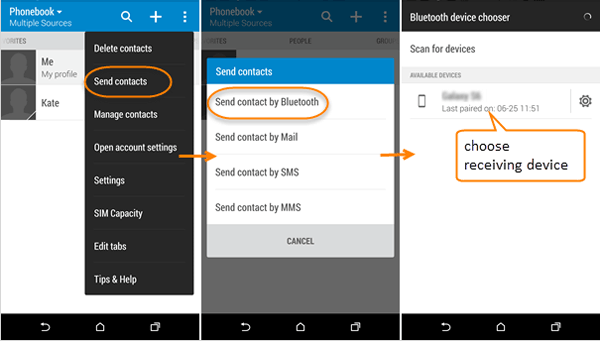
方法 4:僅使用 USB 線將 Android/iPhone/Samsung 資料傳輸到 Oppo A17
當您手邊只有 USB 線時,您的資料就等於可傳輸。對你來說很幸運,我為你找到了這個很棒的方法,如果你能關注我,那將是非常有幫助的。
第 1 步:透過 USB 線將您的 Android/iPhone/Samsung 連接到電腦。從頂部螢幕向下滑動,您將看到“使用 USB”,現在您可以選擇“媒體傳輸協定 (MTP)”。
步驟2:很快電腦將偵測到您的Android/iPhone/Samsung設備,您可以透過點擊設備圖示進入「此電腦/我的電腦」來存取您的Android/iPhone/Samsung檔案。開啟 DICM 資料夾並複製要傳輸的檔案。接下來將文件貼到計算機。
複製完成後,您可以為OPPO A17充電以從電腦下載資料。
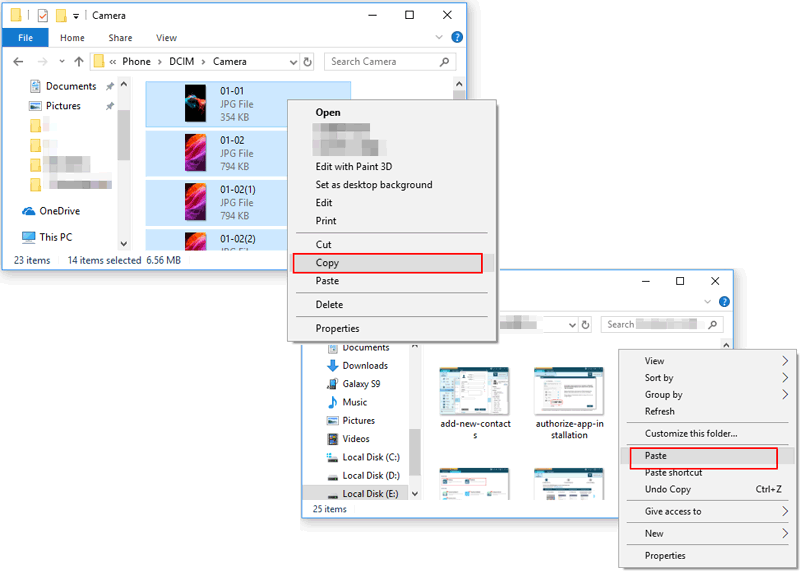
方法 5:透過 Google Drive 將 Android/iPhone/Samsung 資料傳輸到 Oppo A17
Google Drive 是一種多功能且安全的雲端儲存服務。您可以相信它可以安全地儲存您的文件,並且您可以在需要時隨時存取它們。它以安全、高效、可靠而聞名。Google Drive 具有出色的安全性,並提供自動備份、文件共享和團隊協作工具等有用的功能。另外,您可以儲存大量文件並從任何地方存取它們。許多企業和組織依靠 Google 雲端硬碟來儲存和共享文件,因為它用戶友好且可以從任何地方存取。
步驟 1:登入您的 Android/iPhone/Samsung ID(您的帳戶和密碼),然後打開您要傳輸的數據,然後點擊頂部的「選單」。
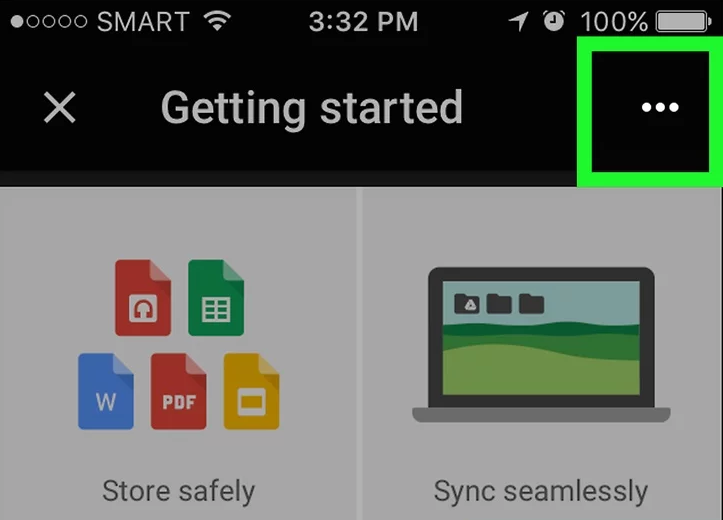
步驟2:選擇您要傳輸的數據,然後選擇您要傳送的電子郵件地址,然後在此頁面中按一下「傳送」。
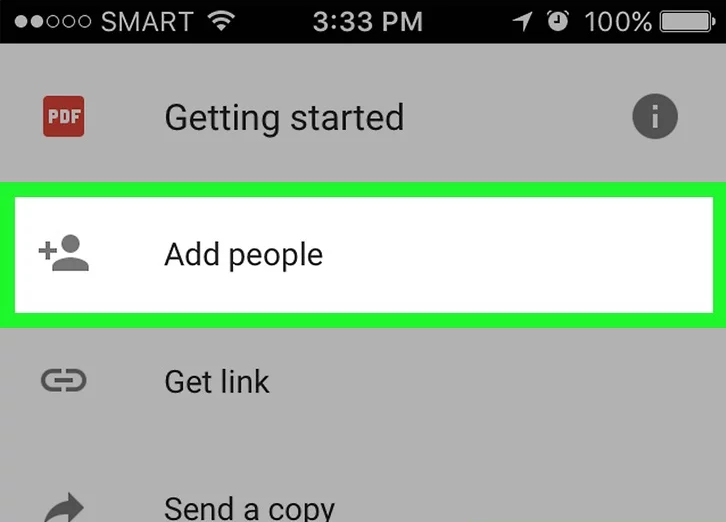
步驟 3:前往您在 Oppo A17 中的電子郵件接收剛從您的 Google 帳戶傳送的檔案。從 Oppo A17 下載檔案。
方法 6:從電子郵件將 Android/iPhone/Samsung 資料傳輸到 Oppo A17
對於許多用戶來說,從電子郵件傳輸資料也是一種非常傳統的方法。需要逐一選擇傳輸數據,而不是一次性選擇全部數據。所以如果你沒有空閒時間那麼這個方法也不適合你。以下步驟將以「聯絡人」為例。
步驟 1:在 Android/iPhone/Samsung 中開啟「聯絡人」應用程序,然後選擇要轉移的「聯絡人」。
步驟2:選擇完成後,向下捲動並按一下“共享聯絡人”,然後按一下“郵件”(這是傳輸通道)。
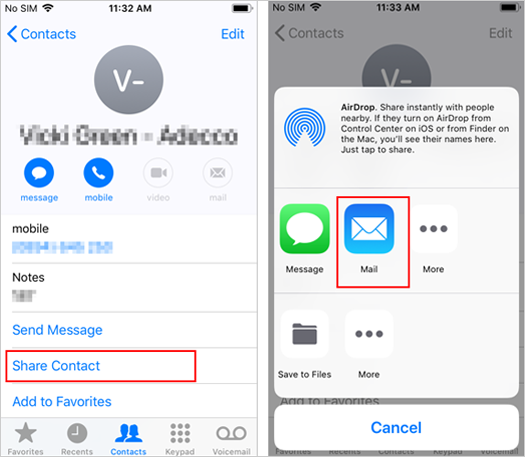
步驟3:將轉帳資料傳送至您的目標電子郵件地址。接下來在 Oppo A17 中登入相同帳戶並從那裡下載資料。如果要傳輸“影片/照片”,操作與上述步驟相同。
結論
方法上面就可以了。總而言之,強烈推薦移動傳輸。作為數據傳輸應用程式的功能非常好且非常有幫助。使用它將您的資料從 Android/iPhone/三星傳輸到您的 OPPO A17,它將非常節省您的時間,更重要的是會為您帶來非常好的體驗。


